ファイル構成とXAMPPコントロールパネルの起動
XAMPPのインストールが完了しましたので実際にどのようなファイルがインストールされたのかを確認します。また合わせてXAMPPコントロールパネルを起動する方法についても確認します。
まずXAMPPをインストールしたディレクトリを見てください。私の場合は「c:\xampp」にインストールしています。
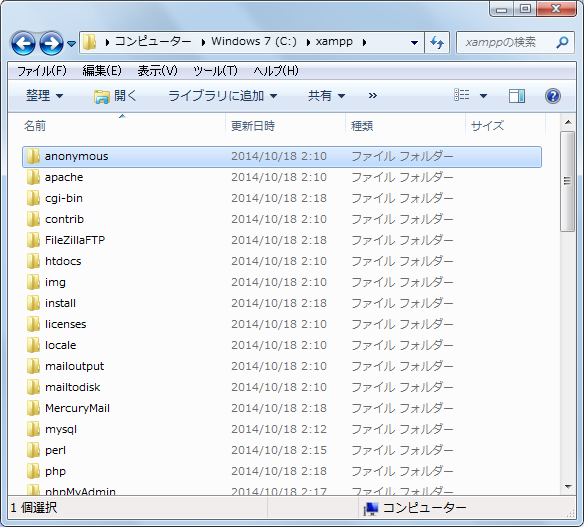
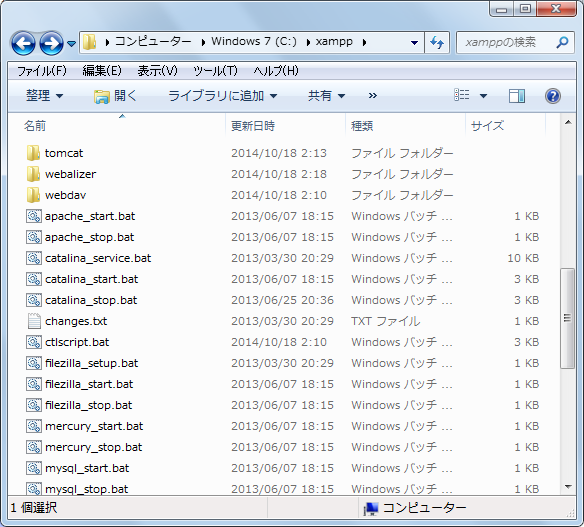
アプリケーション毎にディレクトリが用意されています。では例として「apache」ディレクトリの中を見てみます。
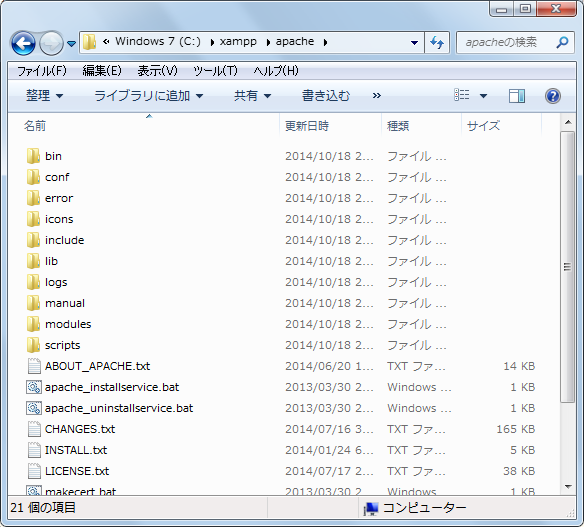
Apacheを単独でインストールした場合と基本的に同じ構成となっています。
XAMPPでインストールした各アプリケーションはXAMPPコントロールパネルから制御します。コントロールパネルを起動する場合は、XAMPPをインストールしたディレクトリに含まれている「xampp-control.exe」ファイルをダブルクリックして起動します。
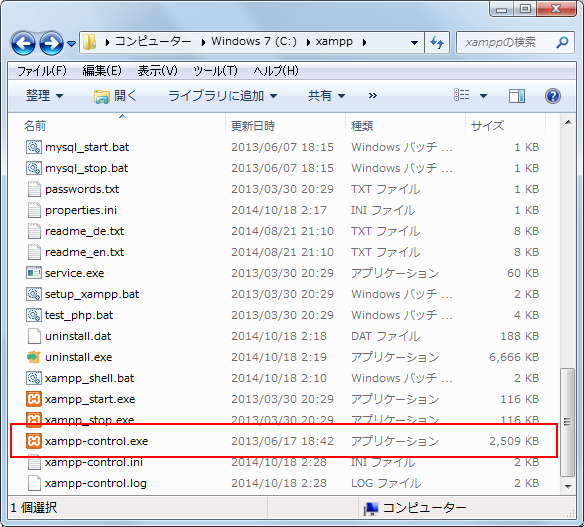
XAMPPコントロールパネルが起動します。
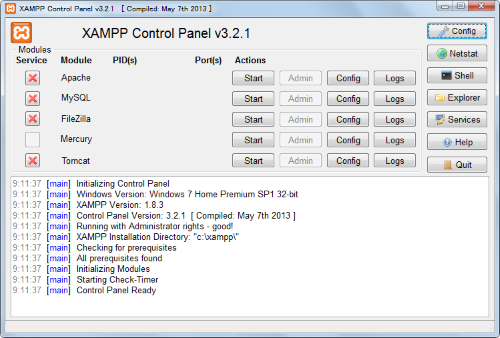
XAMPPコントロールパネルを終了する場合は「Quit」ボタンを押して下さい。
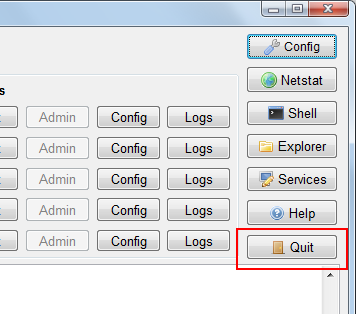
なおXAMPPコントロールパネルの起動は「スタート」>「すべてのプログラム」>「XAMPP」>「XAMPP Control Panel」でも起動することができます。
( Written by Tatsuo Ikura )


 AdminWeb
AdminWeb